步骤 2. 选择需要查询的密钥类别
① Windows 和一些应用程序的密钥可以在这里找到。
② 除此之外,还可以查询保存在此计算机中的其它密码,例如浏览器、邮件、无线局域网和 Windows 凭据中的密码。
③ 除了从当前计算机中检索密钥外,它还可以从崩溃的系统磁盘中找到产品密钥或密码。请将崩溃的磁盘连接到正常的计算机,选择驱动器和 Microsoft 帐户,然后单击“扫描”。
四、通过系统属性查看(适用于部分系统)
1.右键点击“此电脑”
在桌面上右键点击“此电脑”图标,选择“属性”。
在打开的窗口中,可以查看到系统的激活状态、版本信息以及部分激活密钥信息。
五、使用命令提示符查看
如果你想通过系统自带工具快速查看激活密钥,并且熟悉电脑操作,那么可以使用命令提示符查看激活电脑的密钥,无需第三方工具。
1. 在Windows搜索栏输入cmd,右键点击“命令提示符”,选择“以管理员身份运行”
2. 在弹出窗口中输入以下命令后按回车:
wmic path softwarelicensingservice get OA3xOriginalProductKey
3.系统将直接显示你的25位产品密钥(格式为XXXXX-XXXXX-XXXXX-XXXXX-XXXXX)
需要注意的是:此方法部分旧系统可能不兼容。
六、通过注册表查看激活密钥(慎用)
如果你需要更深入的系统设置,或者命令提示符方法没有成功,使用注册表编辑器查看密钥是一种有效的替代方案。但这种方法比较复杂且不保证成功,而且修改注册表有风险,操作需谨慎!
1.按下Windows键 + R,在弹出的对话框中输入regedit并点击确定。
如果系统提示“用户帐户控制”,选择是以允许修改注册表。
在注册表编辑器中,导航到以下路径:
HKEY_LOCAL_MACHINE\SOFTWARE\Microsoft\Windows NT\CurrentVersion\SoftwareProtectionPlatform
3.在右侧窗格中查找一个名为BackupProductKeyDefault的字符串,它包含了你的激活密钥。
4.双击打开它,其数值数据 字段显示的就是存储的产品密钥(25位)。
总结
如何查看激活电脑的密钥?通过本文介绍了6种方法,只要按照上述步骤操作,都可以搞定!如果你是技术新手,第三方工具无疑是最简单高效的选择。返回搜狐,查看更多